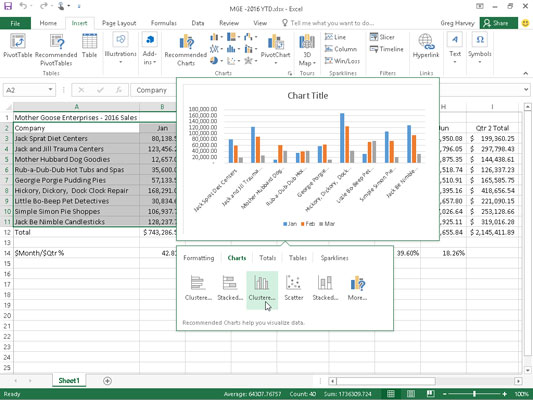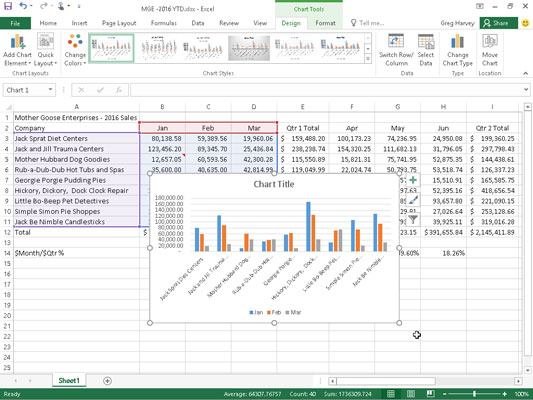Per a aquells moments a Excel 2016 en què necessiteu seleccionar un subconjunt d'una taula de dades com a interval que cal representar (en lloc de seleccionar una sola cel·la dins d'una taula de dades), podeu utilitzar l'eina d'anàlisi ràpida per crear el vostre gràfic. Només has de seguir aquests passos:
Feu clic a l'eina d'anàlisi ràpida que apareix just a sota de l'extrem inferior dret de la selecció de cel·les actual.
En fer-ho, s'obre la paleta d'opcions d'anàlisi ràpida amb la pestanya Format inicial seleccionada i les seves diverses opcions de format condicional que es mostren.
Feu clic a la pestanya Gràfics a la part superior de la paleta d'opcions d'anàlisi ràpida.
Excel selecciona la pestanya Gràfics i mostra els seus botons d'opció Barra agrupada, Barra apilada, Columna agrupada, Dispersió, Columna apilada i Més gràfics. Els cinc primers botons de tipus de gràfic previsualitzen com es veuran les dades seleccionades en un tipus diferent de gràfic. El botó final Més gràfics obre el quadre de diàleg Insereix gràfic amb la pestanya Gràfics recomanats seleccionada. Aquí podeu previsualitzar i seleccionar un gràfic d'una gamma encara més àmplia de tipus de gràfics.
Per tal de previsualitzar cada tipus de gràfic que Excel 2016 pot crear amb les dades seleccionades, ressalteu el botó de tipus de gràfic a la paleta Anàlisi ràpida.
A mesura que ressalteu cada botó de tipus de gràfic a la paleta d'opcions, la funció de vista prèvia en directe d'Excel mostra una miniatura gran del gràfic que es crearà a partir de les dades de la taula. Aquesta miniatura apareix a sobre de la paleta d'opcions d'anàlisi ràpida mentre el ratolí o el punter tàctil estigui per sobre del botó corresponent.
Quan aparegui una vista prèvia del gràfic que realment voleu crear, feu clic al seu botó a la paleta d'opcions d'anàlisi ràpida per crear-lo.
L'Excel 2016 crea un gràfic flotant lliurement (anomenat gràfic incrustat) dins del full de treball actual. Aquest gràfic incrustat està actiu perquè el pugueu moure immediatament i editar-lo com vulgueu.
Les figures següents us mostren com funciona aquest procediment. Aquí, només es seleccionen les xifres de vendes del primer trimestre (amb els seus encapçalaments de columnes) al full de càlcul YTD molt més gran.
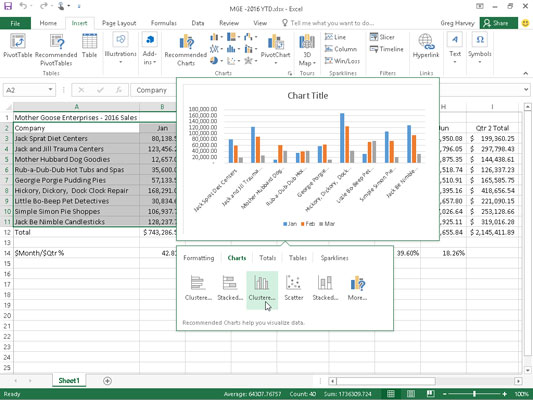
Previsualització del gràfic de columnes agrupades que es crearà a partir de les dades seleccionades mitjançant l'eina d'anàlisi ràpida.
Després de seleccionar l'interval i fer clic a l'eina d'anàlisi ràpida que apareix a l'extrem inferior dret de la selecció de cel·les, feu clic a la pestanya Gràfics i, a continuació, ressalteu el botó de tipus de gràfic de columnes agrupades a la paleta d'opcions de l'eina d'anàlisi ràpida. Aleshores, el gràfic de columnes agrupades vist prèviament apareix a la miniatura que es mostra a sobre de la paleta.
Aquesta figura us mostra el gràfic incrustat creat fent clic al botó de tipus de gràfic de columnes agrupades a la paleta de l'eina d'anàlisi ràpida.
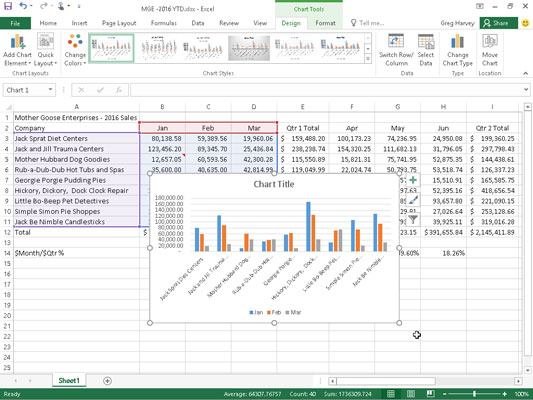
Diagrama de columnes agrupades incrustat després de crear-lo al full de treball amb l'eina d'anàlisi ràpida.
Quan es crea per primera vegada, el gràfic nou està actiu i la seva àrea de gràfic es selecciona automàticament. Quan aquest sigui el cas, podeu moure el gràfic sencer a una part nova del full de treball arrossegant-lo. Mentre l'àrea del gràfic està seleccionada, Excel perfila i destaca les dades representades al gràfic en vermell per als encapçalaments utilitzats a la llegenda del gràfic; en violeta per als encapçalaments utilitzats com a etiquetes al llarg de l'eix horitzontal, de categoria o x ; i en blau per als valors representats gràficament per les barres del gràfic i en l'eix vertical, Valor o y .
A més, la pestanya contextual Eines de gràfics amb les seves pestanyes Disseny i Format s'afegeix a la cinta i es selecciona la pestanya Disseny, amb les seves opcions per fer canvis addicionals al disseny.